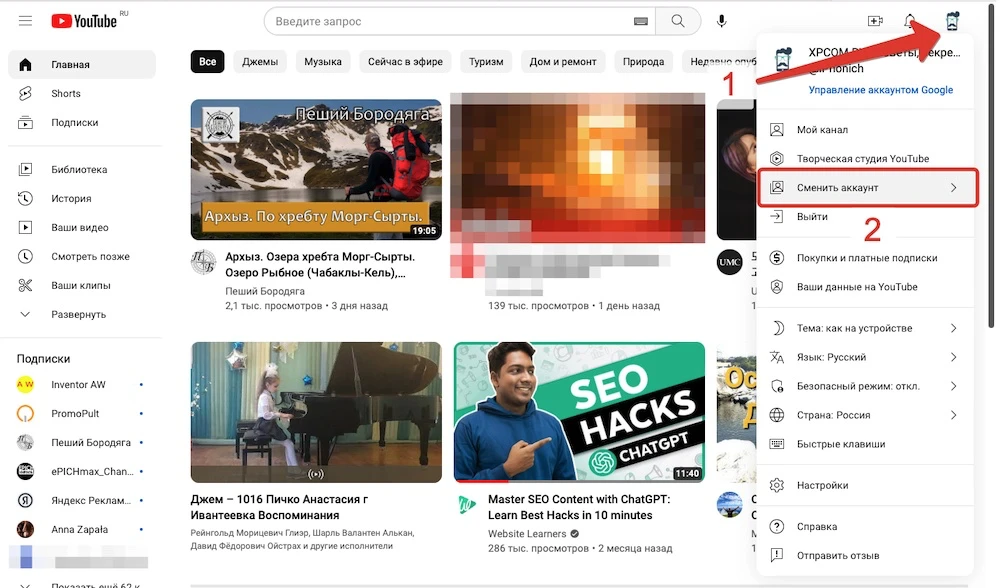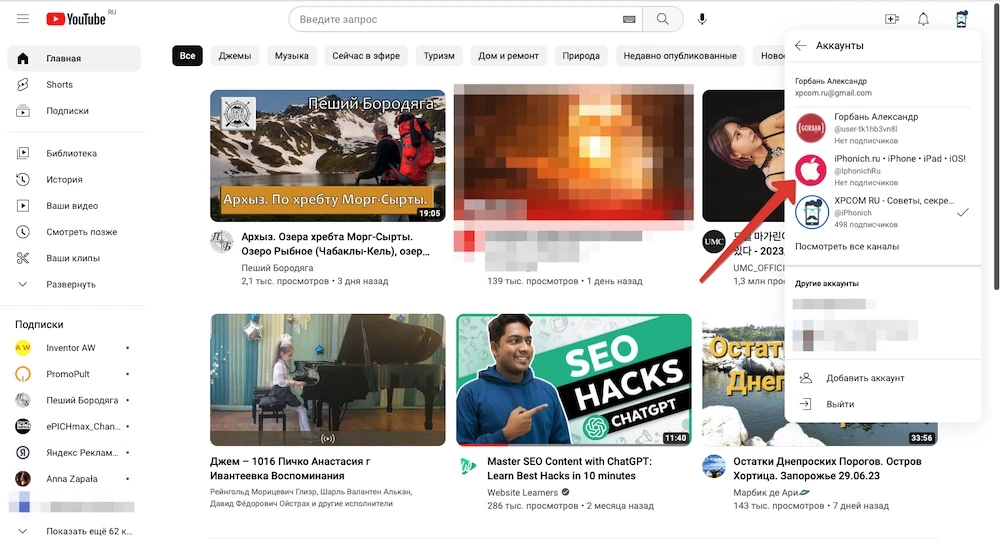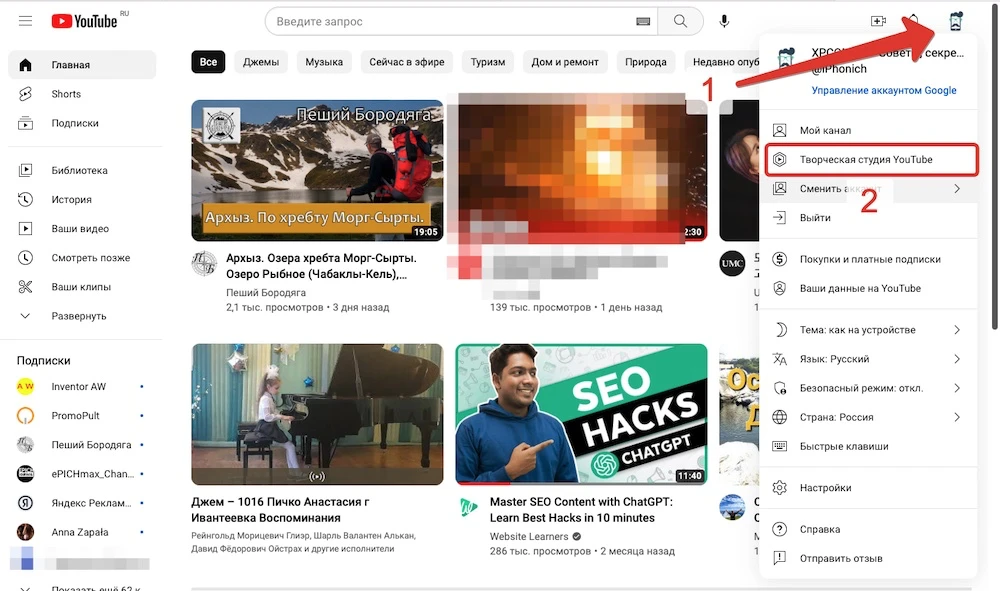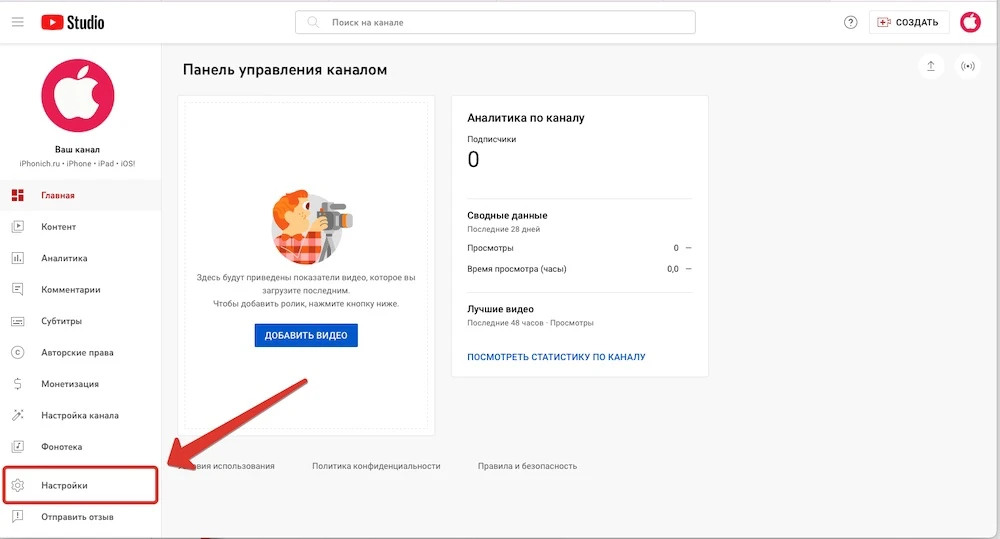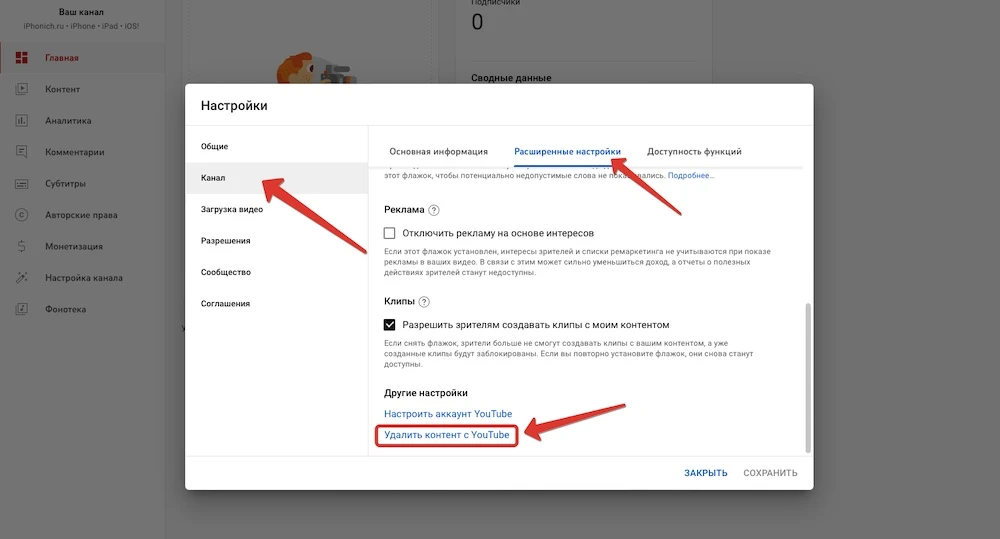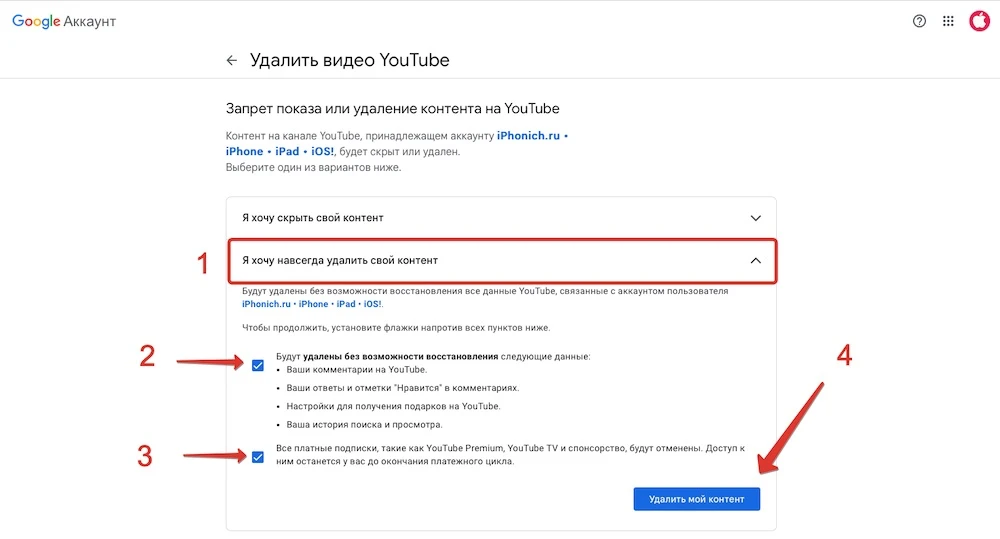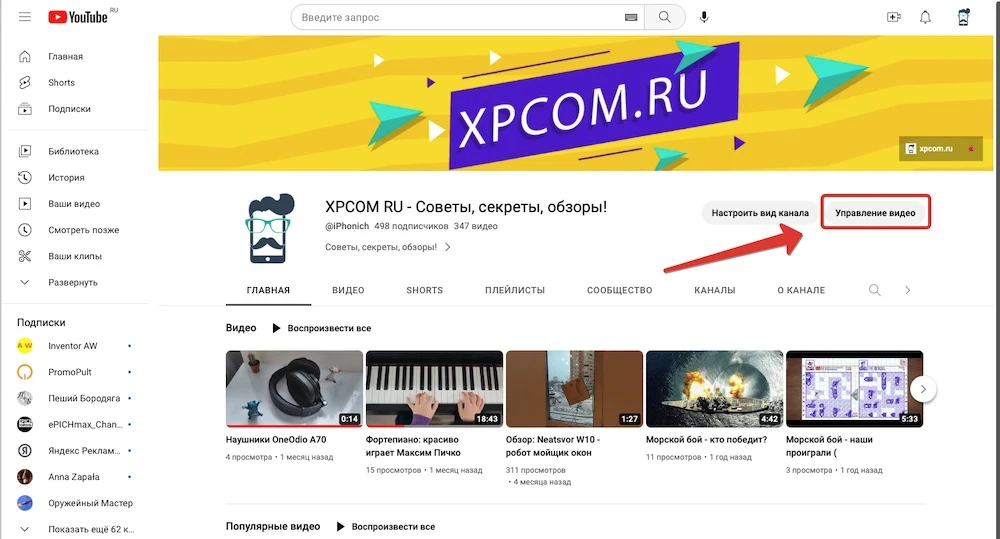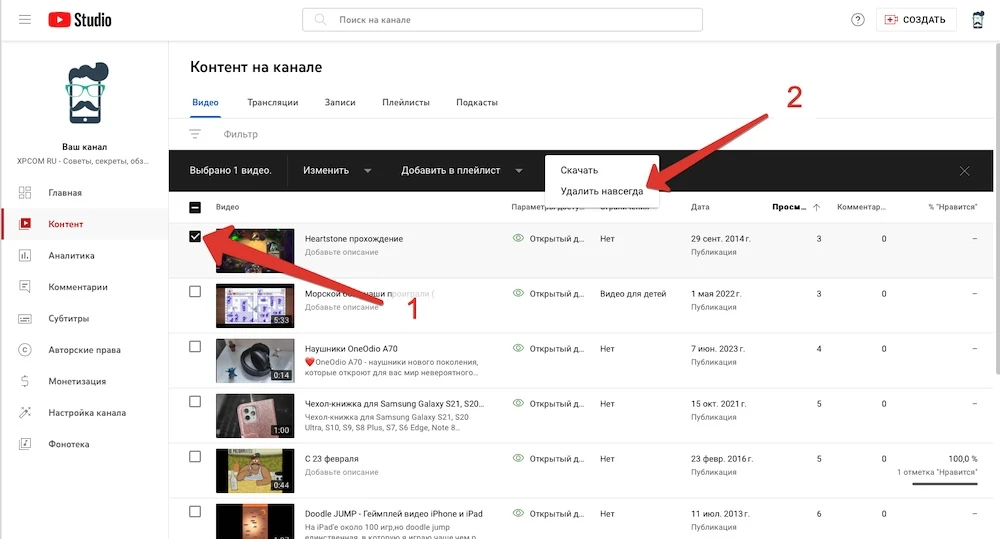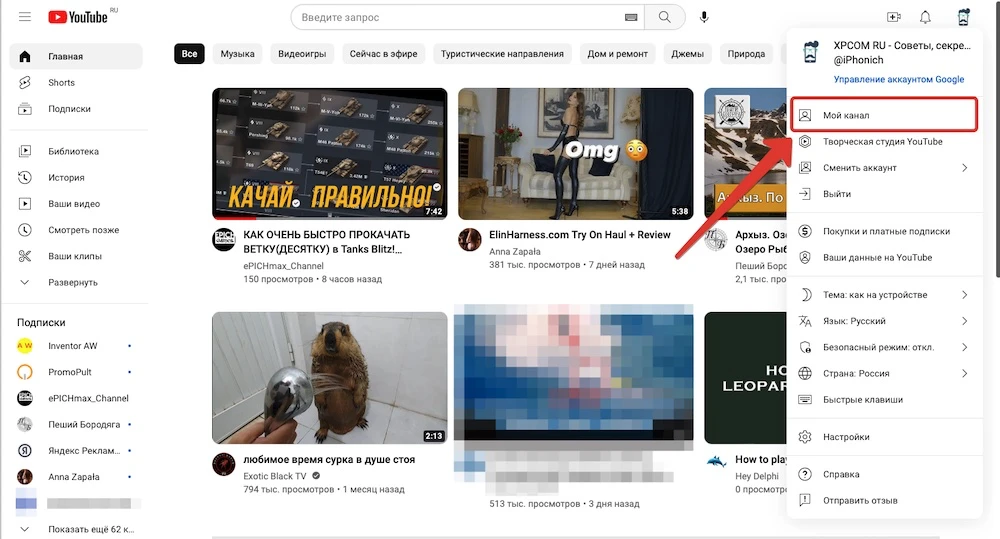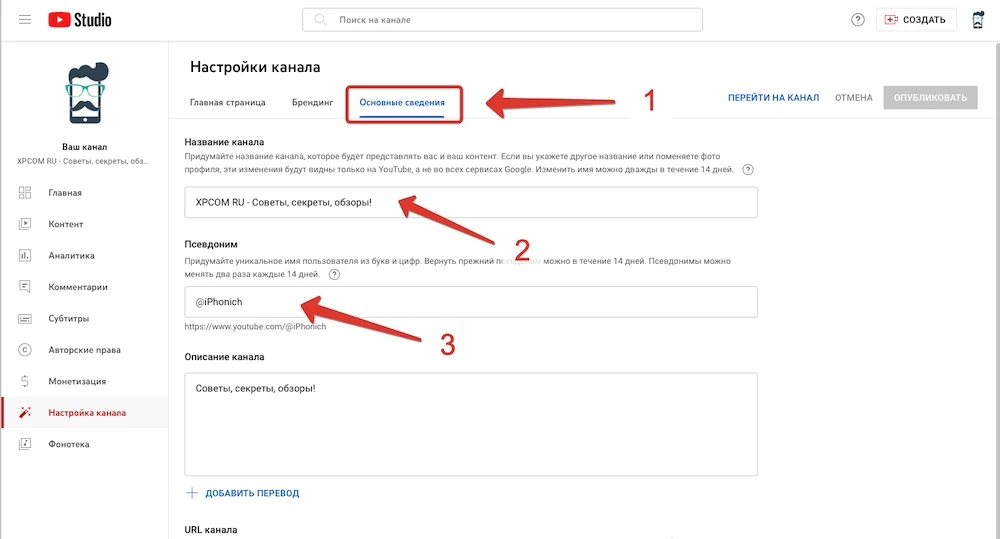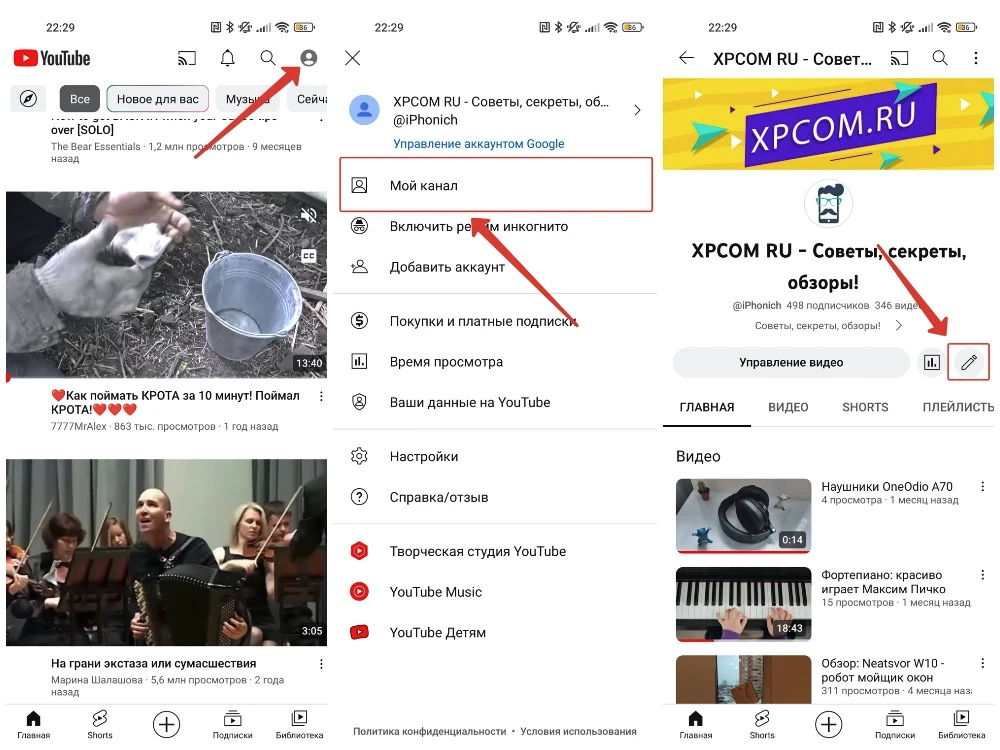Google предоставляет возможность сравнительно простого удаления YouTube-каналов, хотя это крайняя мера, которая может быть избыточной. Все зависит от причин, по которым вы желаете избавиться от канала. Может быть более рациональным временно скрыть канал, удалить некоторые видео или плейлисты или изменить название и описание канала. Мы подробно рассказываем, как осуществить эти изменения на своем YouTube-канале с компьютера, Android-устройства или iPhone, предлагая полезные советы для бесперебойного процесса.
Вы всегда можете создать новый канал и начать с чистого листа. У нас есть инструкция, которая демонстрирует, как менее чем за десять минут создать новый YouTube-канал. С помощью компьютера или нового мощного Андроид-планшета вы сможете быстро редактировать и публиковать видео, чтобы вновь начать активность.
Как переключиться на нужный канал
Перед тем как начать удаление или внесение изменений в YouTube-канал, удостоверьтесь, что вы используете нужную учетную запись Google и правильный канал.
Этот шаг можно пропустить, если у вас всего одна учетная запись YouTube и один канал.
Используйте браузер для переключения канала YouTube
- Запустите веб-браузер, перейдите на YouTube и кликните на изображение своего профиля, расположенное в верхнем правом углу.
- Откроется меню с настройками вашего аккаунта Google. Для просмотра своих каналов и аккаунтов выберите опцию Сменить аккаунт.
- В открывшемся списке выберите канал, который вы желаете изменить или удалить. На каждом аккаунте YouTube может быть несколько каналов.
Используйте мобильное приложение для переключения канала YouTube
Интерфейс приложения YouTube для iPhone и Android выглядит схожим. Открыв мобильное приложение, нажмите на иконку вашего профиля, расположенную в верхнем правом углу, а затем выберите канал, который планируете удалить или изменить.
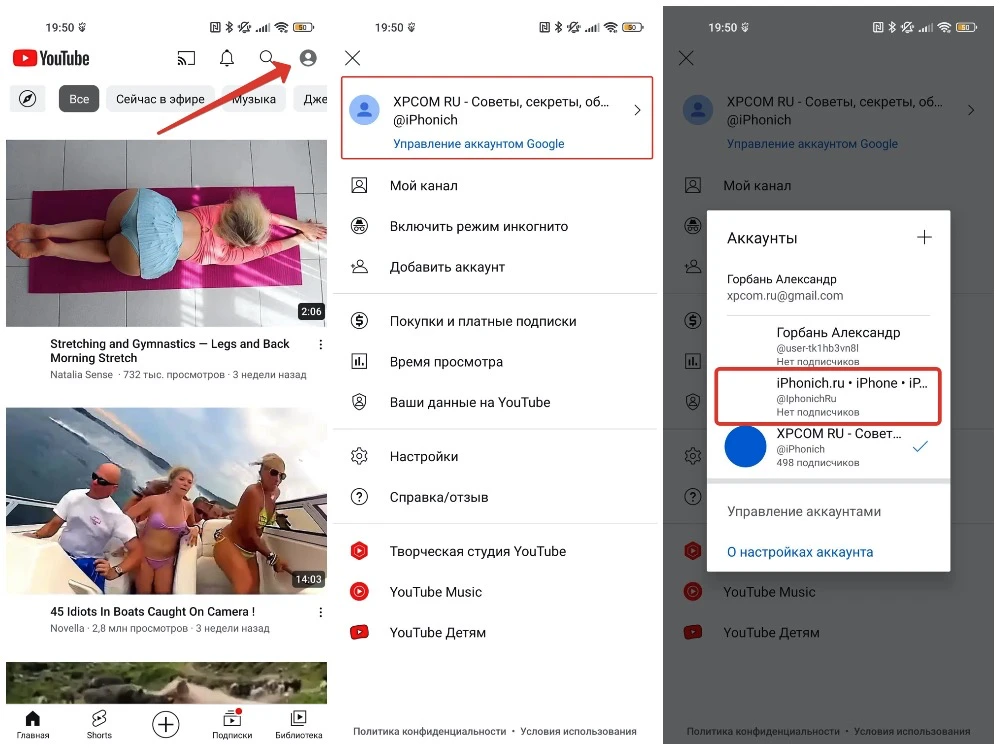
Как удалить свой канал на YouTube
Если вы решили удалить свой канал YouTube, то помните, что это необратимый процесс. Все видеоматериалы, плейлисты и информация о канале будут стерты и не смогут быть восстановлены. Комментарии и ответы, оставленные с удаляемого канала, также исчезнут. Если вы на 100% уверены в своем решении удалить канал YouTube, следуйте указанным ниже шагам.
Удаление вашего канала YouTube возможно исключительно через десктопный браузер. С мобильного приложения это сделать невозможно.
Чтобы удалить свой канал YouTube:
- Перейдите в Студию YouTube .
- Нажмите на изображение своего профиля , затем в раскрывающемся меню выберите вариант «Студия YouTube» .
- В YouTube Studio откройте «Настройки» в левом нижнем углу.
- В настройках выберите раздел «Канал» на левой боковой панели.
- Выберите вкладку «Дополнительные настройки» вверху.
- Прокрутите вниз и нажмите «Удалить контент YouTube» , чтобы перейти к следующему шагу.
- Загружается новая страница с параметрами, позволяющими скрыть или удалить ваш контент. Выберите Я хочу навсегда удалить свой контент .
- Вы должны поставить две галочки. Первый объясняет ваши видео, комментарии, ответы и многое другое будет потеряно. Второй предупреждает, что любые платные подписки будут отменены, хотя у вас останется доступ до конца платежного цикла.
- Нажмите синюю кнопку с надписью Удалить мой контент , чтобы продолжить. Вам нужно будет ввести свой адрес электронной почты или название канала в качестве подтверждения. Тогда ваш канал будет удален навсегда.
Удаление вашего канала на YouTube не окажет влияния на другие услуги Google или настройки вашего Google аккаунта.
Как скрыть свой канал на YouTube
Если вы хотите сделать паузу в использовании YouTube, нет необходимости предпринимать какие-либо действия. Вы можете опубликовать видео, сообщающее подписчикам о вашем временном отсутствии, но это не является обязательным. Можно просто подождать, пока вы снова будете готовы активно использовать сервис.
Если вам необходимо исключить свой канал, чтобы избежать конфликтов или нежелательных комментариев, рассмотрите возможность скрыть свой канал, не удаляя его. Это делает невидимыми ваши видео, лайки, подписки и подписчиков для других пользователей, пока вы не решите снова открыть канал.
Скрыть свой канал возможно только с помощью десктопной версии браузера. Данная функция отсутствует в мобильном приложении.
Чтобы скрыть контент, вам потребуется перейти к настройкам YouTube Studio. Следуйте инструкциям, представленным выше, а затем вернитесь к этому разделу, чтобы выбрать опцию скрытия контента, а не его удаления.
В настройках YouTube Studio выберите «Я хочу скрыть свой контент», затем отметьте два поля, подтверждая, что вы понимаете, что ваши видео будут переведены в приватный режим. Однако, страница канала, имя, обложка, лайки и подписки остаются видимыми. Нажмите синюю кнопку «Скрыть мой контент», чтобы продолжить.
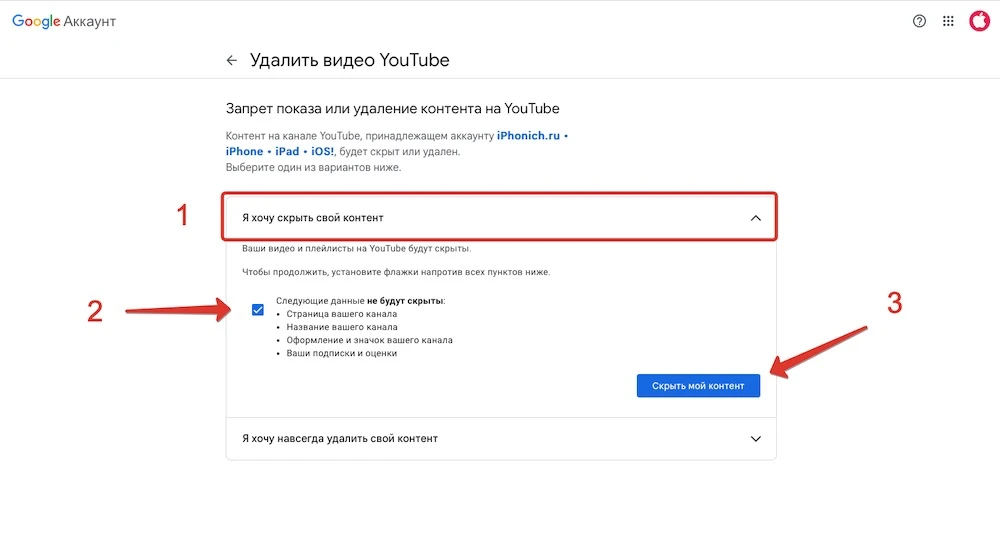
Ваши комментарии и ответы на данном канале будут навсегда удалены.
Как удалить одно из ваших видео или плейлист на YouTube
Если у вас возникли трудности с определенным видео или плейлистом, которые были загружены на YouTube, вы имеете возможность удалить конкретное видео без необходимости полного удаления канала.
Используйте браузер для удаления видео или плейлиста YouTube
- На своем канале YouTube нажмите кнопку «Управление видео» в правом верхнем углу.
- Выберите одно или несколько видео для удаления.
- В меню «Дополнительные действия» выберите «Удалить навсегда» .
- Чтобы удалить список воспроизведения, выберите вкладку Списки воспроизведения . Затем в меню «Дополнительно» выберите «Удалить плейлист» .
Используйте мобильное приложение для удаления видео с YouTube
На своем канале YouTube нажмите кнопку «Управление видео» , расположенную под названием и описанием вашего канала. Вы увидите список ваших видео. Выберите меню «Еще» справа от видео, которое хотите удалить. Во всплывающем окне нажмите «Удалить» , чтобы удалить видео, которое вызывает проблемы.
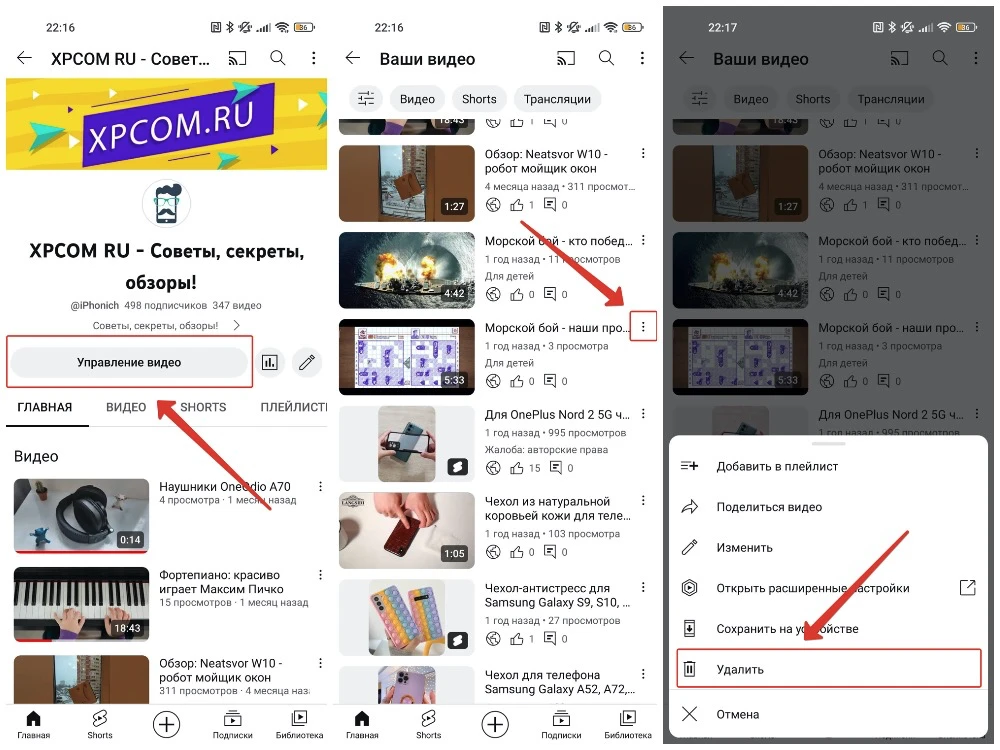
Как обновить название и описание канала YouTube
Если название вашего канала на YouTube вызывает недовольство, конфликты или другие проблемы, нет необходимости удалять канал целиком. Вы можете просто поменять название. Также можно обновить дескриптор и описание вашего канала. Дескрипторы на YouTube были внедрены в 2022 году как удобный способ идентификации канала.
Удаление определенных видео и редактирование информации о канале позволят вам избегать крайней меры в виде полного удаления канала и, как следствие, потери всех загруженных роликов.
Используйте браузер, чтобы изменить название вашего канала YouTube
- Откройте на YouTube канал, который планируете переименовать.
- Кликните по изображению вашего профиля, а затем в выпадающем меню выберите «Ваш канал».
- Чтобы открыть настройки, нажмите кнопку «Настроить канал», расположенную в правом верхнем углу экрана.
- Перейдите на вкладку Основная информация.
- Внесите новое имя, дескриптор и описание.
Используйте мобильное приложение, чтобы изменить название своего канала YouTube.
- Убедитесь, что вы находитесь на канале, название которого хотите изменить.
- Коснитесь изображения своего профиля , чтобы открыть меню параметров, затем выберите «Ваш канал» .
- Коснитесь значка карандаша , который находится примерно посередине экрана в крайнем правом углу, чтобы отредактировать свой канал.
- Нажмите на три значка карандаша в настройках канала, чтобы переименовать канал, отредактировать дескриптор и обновить описание.
Удаление или обновление канала на YouTube: что выбрать?
Удаление канала YouTube через настольный браузер происходит без труда, но невозможно через мобильные приложения для Android и iPhone. Вместо безвозвратного удаления контента и других данных канала, можно сделать паузу, игнорировать или временно скрыть канал. Если конкретное видео вызывает неприятности, можно облегчить ситуацию, скрыв канал или удалив несколько видео или плейлистов.
Если вы владеете каналом на протяжении значительного времени, стоит внимательно обдумать решение о его удалении.
Часто задаваемые вопросы
Какие последствия могут быть от удаления аккаунта на YouTube?
Удаление аккаунта на YouTube приводит к полной потере всего контента и информации, связанной с каналом. Все видео, комментарии, ответы и плейлисты будут навсегда удалены. Подписки и подписчики также исчезнут. Данное действие невозможно отменить.
Можно ли временно отключить аккаунт на YouTube, не удаляя его?
Да, YouTube предлагает опцию «Скрыть канал», которая позволяет временно сделать все видео, лайки, подписки и подписчиков невидимыми для других пользователей. В отличие от полного удаления, это действие можно отменить, и ваш контент снова станет доступен.
Можно ли удалить отдельное видео с аккаунта YouTube без полного удаления аккаунта?
Да, удаление отдельного видео с YouTube возможно и не влечет за собой удаление всего аккаунта. Это можно сделать через YouTube Studio, где каждое загруженное вами видео можно управлять отдельно.
Как защитить свой аккаунт на YouTube от нежелательного удаления?
Для защиты аккаунта YouTube важно использовать сложные пароли и включить двухфакторную аутентификацию. Также регулярно проверяйте активность своего аккаунта, чтобы быстро обнаружить любые подозрительные действия.
Как изменить информацию о своем аккаунте на YouTube?
Информацию о своем аккаунте на YouTube можно изменить в настройках канала. Здесь можно обновить имя канала, его описание, добавить или изменить изображение канала, а также изменить настройки приватности и другие параметры.